win8系统笔记本连接新wifi没有弹出输入密码窗口的解决方法
发布时间:2016-06-14 来源:查字典编辑
摘要:现如今网络发展速度非常快,随处可有WiFi,笔记本、手机设备只要连接wifi就可以上网了,非常方便。最近有位用户说笔记本win8系统连接新w...
现如今网络发展速度非常快,随处可有WiFi,笔记本、手机设备只要连接wifi就可以上网了,非常方便。最近有位用户说笔记本win8系统连接新wifi没有弹出输入密码窗口,导致无法输入密码连接wifi上网,怎么回事呢?可能因为操作或是设备本身的原因导致无法连接的,其实只要一些简单设置便可解决问题了,下面来看看具体设置方法吧。
推荐:雨林木风win8 64位系统下载
1、右键点击桌面“这台电脑”,左键点击“管理”;
 2、在左边找到“设备管理器”点击;
2、在左边找到“设备管理器”点击;
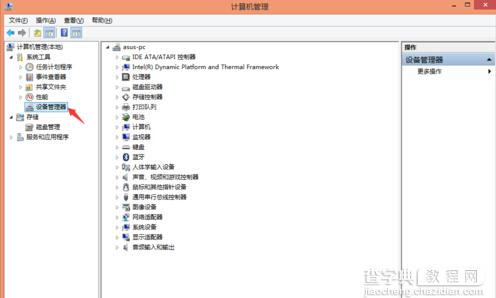 3、再找到“网络适配器”点击;
3、再找到“网络适配器”点击;
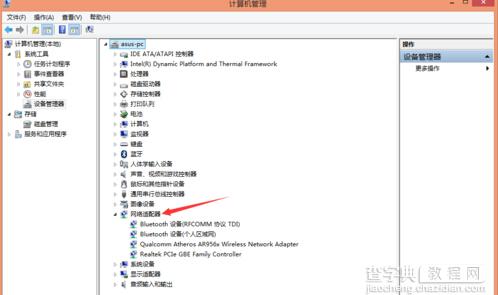 4、在里面找到Wireless这个,鼠标放上去,右键-点击禁用,然后再把鼠标放上去右键-启用,就可以了;
4、在里面找到Wireless这个,鼠标放上去,右键-点击禁用,然后再把鼠标放上去右键-启用,就可以了;
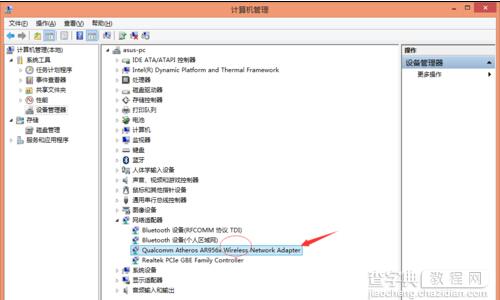 5、按照上面的操作就可以调出WiFi的输入密码栏了哦。
5、按照上面的操作就可以调出WiFi的输入密码栏了哦。
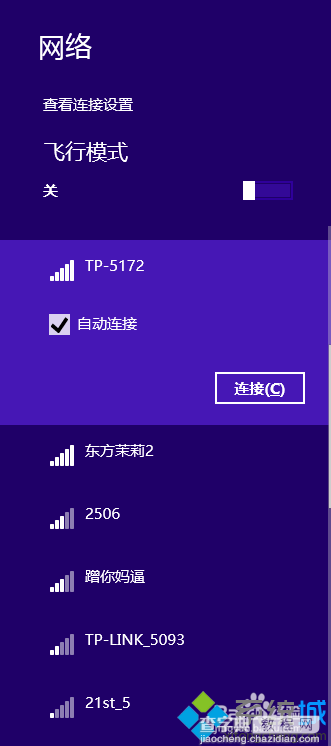
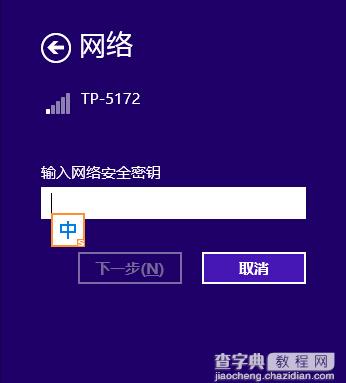 上述教程内容关于win8系统笔记本连接新wifi没有弹出输入密码窗口的解决方法
上述教程内容关于win8系统笔记本连接新wifi没有弹出输入密码窗口的解决方法


